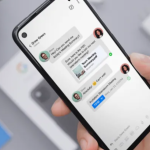Ο προγραμματισμός ενός email είναι ένας πολύ καλός τρόπος για να παραμένετε στην κορυφή της σημαντικής επικοινωνίας στο χώρο εργασίας, χωρίς να χρειάζεται να περιμένετε να πατήσετε αποστολή μέχρι τα ξημερώματα. Αυτή η δυνατότητα είναι διαθέσιμη σχεδόν για κάθε μεγάλη πλατφόρμα ηλεκτρονικού ταχυδρομείου και σήμερα θα καλύψουμε την άποψη του Outlook για αυτήν την απλή αλλά αποτελεσματική δυνατότητα.
Εάν θέλετε να καθυστερήσετε το email του Outlook από υπολογιστή με Windows, απλώς ακολουθήστε αυτά τα απλά βήματα:
Βήμα 1: Ανοίξτε το Outlook στα Windows και κάντε κλικ στο Νέο email ή απαντήστε σε ένα υπάρχον μήνυμα.
Βήμα 2: Συντάξτε το email σας, προσθέστε τον παραλήπτη και εισαγάγετε τη γραμμή θέματος κανονικά.
Βήμα 3: Μεταβείτε στην καρτέλα Επιλογές στο παράθυρο μηνύματος και επιλέξτε Καθυστέρηση παράδοσης στην κορδέλα.
Βήμα 4: Στο πλαίσιο Ιδιότητες που ανοίγει, μεταβείτε στην ενότητα Επιλογές παράδοσης. Επιλέξτε το πλαίσιο Να μην παραδοθεί πριν και επιλέξτε την ημερομηνία και την ώρα αποστολής του email.
Βήμα 5: Κάντε κλικ στο Κλείσιμο για έξοδο από τις Ιδιότητες.
Βήμα 6: Θα επιστρέψετε στο παράθυρο email. Κάντε κλικ στην Αποστολή για να στείλετε το μήνυμα αργότερα.
Βήμα 7: Για να προβάλετε, να επεξεργαστείτε ή να ακυρώσετε ένα προγραμματισμένο email, μεταβείτε στο φάκελο Εξερχόμενα.
Μπορώ να αλλάξω την κατάσταση ενός προγραμματισμένου email;
Τι γίνεται αν αποφασίσετε ότι ένα email που έχετε ορίσει για μια προγραμματισμένη ώρα πρέπει να σταλεί επειγόντως; Ευτυχώς, το Outlook σάς επιτρέπει να αλλάξετε αυτήν την προγραμματισμένη κατάσταση.
Αρχικά, κατευθυνθείτε στον φάκελο Πρόχειρο του Outlook. Εδώ αποθηκεύονται όλα τα προγραμματισμένα email σας. Βρείτε το μήνυμα που αναζητάτε, κάντε κλικ σε αυτό και, στη συνέχεια, κάντε κλικ στην Επεξεργασία (το εικονίδιο με το μολύβι). Κάντε κλικ στην επιλογή Αποστολή τώρα και το Outlook θα κάνει ακριβώς αυτό.
Μπορώ να ρυθμίσω αποδείξεις ανάγνωσης στο Outlook;
Το Microsoft Outlook μπορεί να σας στείλει αποδείξεις ανάγνωσης όταν το άτομο ή η ομάδα στην οποία στέλνετε ένα email λαμβάνει την αλληλογραφία σας. Λάβετε υπόψη ότι οι παραλήπτες έχουν τη δυνατότητα να αρνηθούν την αποστολή αποδείξεων ανάγνωσης. Οι αποδείξεις ανάγνωσης ενδέχεται επίσης να μην είναι συμβατές με ορισμένες πλατφόρμες ηλεκτρονικού ταχυδρομείου.
Για να ρυθμίσετε τις αποδείξεις ανάγνωσης του Outlook, κάντε κλικ στην καρτέλα Επιλογές (ή Περισσότερες επιλογές) σε ένα μήνυμα ηλεκτρονικού ταχυδρομείου που συντάσσετε. Στη συνέχεια, επιλέξτε απλώς το πλαίσιο Αίτημα απόδειξης παράδοσης ή αίτημα απόδειξης ανάγνωσης.